ミーティング日程設定ページ、HubSpotページ、または外部URL(旧)にフォームをリダイレクトする
更新日時 2025年4月15日
以下の 製品でご利用いただけます(別途記載されている場合を除きます)。
-
Sales Hub Enterprise
-
Service Hub Enterprise
旧エディターを使用して作成されたフォームの場合、フォーム送信後に、訪問者を特定のミーティング日程設定ページにリダイレクトしたり、フォーム送信に基づいて訪問者を条件付きで別の ミーティング日程設定ページ、HubSpotページ、または外部URLにリダイレクトしたりすることができます。
Pre-populate with known values 設定が日程設定ページでオンにされている場合、送信されたフォームフィールドには自動的に値が入力されます。例えば、プロスペクトがフォームで名とEメールを入力した場合、ミーティングを予約する際にはもう一度同じフィールドに入力する必要がなくなります。
注:フォームの作成と管理には更新されたフォームエディターを使用することをお勧めします。この記事は、旧エディターで作成された既存のフォームに関するリファレンスとしてのみ使用してください。更新されたエディターでのフォームのリダイレクトの詳細をご覧ください。
全ての訪問者を1つのミーティング日程設定ページにリダイレクト
旧フォームを送信した後に、全ての訪問者を同じ日程設定ページにリダイレクトするには、次の手順に従います。
- HubSpotアカウントにて、[マーケティング]>[フォーム]の順に進みます。
- 編集する旧フォームの上にマウスポインターを置き 、[編集]を選択します。
- [オプション]タブを開きます。
- サンキューメッセージの表示か別オプションへのリダイレクト先の選択セクションで、スケジュール設定ページを選択する。
- Choose which scheduling page are redirected visitors toドロップダウンメニューをクリックし、訪問者をリダイレクトしたいミーティング日程設定ページを選択します。
- 引き続き、フォームを作成または編集してください。
フォームの設定が完了したら、変更を反映させるためにフォームを公開する必要があります。

条件付きで旧フォームをミーティング日程設定ページ、HubSpotページ、または外部URLにリダイレクト
訪問者のフォーム送信情報に基づいて、異なるミーティングを設定するページ、HubSpot ページ、または外部 URL にリダイレクトします。
例えば、フォームの国フィールドに東南アジア諸国が含まれている場合、その地域の担当者の特定のミーティングリンクにリダイレクトすることができます。あるいは、訪問者をウェブサイトのページにリダイレクトすることもできます。これは、訪問者が見込みありのリードであるかどうかを判断するプロセスを自動化するのに役立ちます。
フォームで送信された値に基づいて、訪問者を異なる日程設定ページにリダイレクトする:- HubSpotアカウントにて、[マーケティング]>[フォーム]の順に進みます。
- 編集する旧フォームの上にマウスポインターを置き 、[編集]を選択します。
- 上部の[オプション]タブをクリックします。
- 訪問者がこのフォームを送信した後の動作セクションで、条件付きで日程設定ページ、HubSpotページ、または外部URLにリダイレクト先を選択します。
- ドロップダウンメニューをクリックして、[条件に従って訪問者を異なる日程設定ページにリダイレクト]を選択します。
- [訪問者を日程設定ページにリダイレクトする条件を設定]セクションで、リダイレクトのルールを設定します。
- 最初のドロップダウンメニューをクリックして、条件に使用するフォームフィールドを選択します。dependent および progressive のフォームフィールドが使用されている場合、訪問者全員に表示されないことがあります。 これらのフィールドを使用すると、フォームの公開時に警告が表示されます。
- ターゲティングルールの2つ目のドロップダウンフィールドをクリックします。
- 3番目のフィールドに、使用する値を入力します。
- リダイレクト先 ドロップダウンメニューをクリックし、訪問者を スケジュール設定ページ 、 HubSpotページ 、 外部URL のいずれにリダイレクトするかを選択します。
- フィールドをクリックし、スケジュール設定ページ、HubSpotページを選択するか、外部URLを入力します。
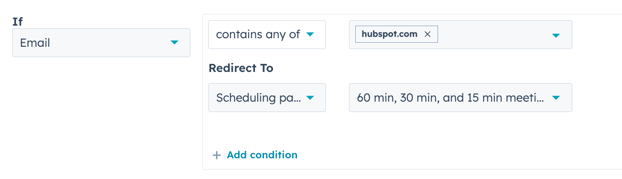
- 同じフィールドの別の条件を追加するには、[+条件を追加]をクリックします。最大 4 つの条件を追加できます。
- 異なるフィールドに基づいて別の条件を追加するには、[+フィールドを追加]をクリックします。最大 4 つのフィールドを追加できます。
- フィールドを並べ替える
- フィールドにマウスポインターを合わせる。次に、フィールドをクリックし、最も重要な条件を先頭に、優先順位の高い順にドラッグする。
- 訪問者は条件を満たした最初の日程設定ページ、HubSpotページ、または外部URLに誘導されます。
- 条件を削除するには、条件の上にマウスポインターを置き、delete削除アイコンをクリックします。
- [Choose what happens to visitors that doesn't meet any conditions(条件を満たさない訪問者に対する動作を選択)]セクションで、次のオプションのいずれかを選択します。
- サンキューメッセージ:サンキューメッセージを入力します。このメッセージは、上記の条件を満たさない訪問者に表示されます。
- 日程設定ページ:日程設定ページを選択します。上記の条件を満たさない訪問者は、このページにリダイレクトされます。
- 「HubSpotページ」: select a 「HubSpotページ」 .上記の条件を満たさない訪問者は、このページにリダイレクトされます。
- 外部URL:外部URLを入力 .上記の条件を満たさない訪問者は、このURLにリダイレクトされます。
- 引き続き、フォームを作成または編集してください。フォームの設定が完了したら、変更を有効にするためにフォームを公開する必要があります。

